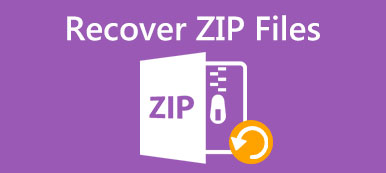¿Qué debe hacer para corregir el contenido de este archivo que no se puede extraer con el desarchivador en Mac? Si acaba de recibir un archivo ZIP grande de otros, pero no puede abrirlo a través del desarchivador predeterminado en Mac. ¿Por qué Mac no puede reconocer el tipo de archivo? Podría ser la razón por la que el ZIP desarchivador de archivos para Mac no admite todos los archivos.
Además, puede obtener los siguientes errores, como No se puede archivar ZIP en CPGZ or Archivo demasiado grande. Si está confundido con los errores, esta es la guía definitiva que debe seguir. Lea el artículo para obtener más información sobre cómo extraer archivos ZIP grandes en Mac.

- Parte 1. La solución definitiva para extraer archivos zip en Mac
- Parte 2. Cómo abrir archivos ZIP en el software
- Parte 3. Cómo Extraer Archivos ZIP en la Terminal
- Parte 4. Preguntas frecuentes sobre cómo extraer archivos zip en Mac
Parte 1. La solución definitiva para extraer archivos zip en Mac
Cuando la utilidad predeterminada de Mac no puede extraer archivos ZIP en Mac, ya sea que los archivos sean demasiado grandes para abrirlos, no haya suficiente espacio libre o no pueda reconocer el formato ZIP, Apeaksoft Mac Cleaner es más que un desarchivador de archivos ZIP para Mac. Le permite abrir archivos con diferentes extensiones, controlar el rendimiento de su sistema, eliminar el programa, eliminar archivos de idioma o deshacerse de los archivos de caché en Mac.

4,000,000+ Descargas
Archive archivos ZIP con extensiones, como RAR, WIM, TAR, etc. en Mac.
Descomprima o comprima fácilmente los archivos de Internet o del disco local.
Libere más espacio o elimine los archivos innecesarios para extraer archivos ZIP.
Lee y escribe archivos directamente para extraer el archivo ZIP en Mac rápidamente.
Paso 1 Una vez que haya instalado Apeaksoft Mac Cleaner, puede iniciar el programa en su computadora. Ve a la Herramientas menú en la interfaz principal y elija el Unarchiver opción para extraer un archivo ZIP en Mac.

Paso 2 Haz clic en el botón Agregar Archivo opción para agregar el archivo RAR desde tu Mac. Luego elija la ruta de descompresión y haga clic en el Descompresión botón para extraer el archivo de RAR.
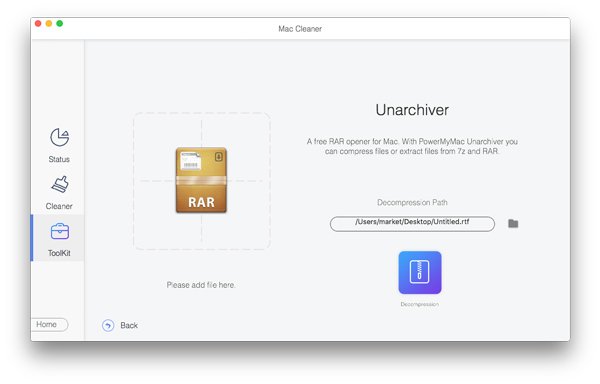
Paso 3 Cuando necesite liberar más espacio, puede hacer clic en el limpiador en la interfaz principal. Elegir la Sistema de chatarra opción para elegir el caché del sistema, el caché de la aplicación, los registros del sistema y más.

Otras lecturas:
Su guía completa para acceder a mensajes archivados en Facebook
Tutorial paso a paso para ocultar archivos y carpetas en Mac rápidamente
Parte 2. Cómo usar el desarchivador de archivos ZIP predeterminado en Mac
Si simplemente hace doble clic en el archivo ZIP, debería encontrar el Finder La aplicación reconocerá y abrirá archivos ZIP en Mac. Estos son los pasos simples que debe seguir para extraer el ZIP o RAR.
Paso 1 Una vez que haya descargado el archivo ZIP, puede ir a la Finder aplicación en Mac. Después de eso, puede hacer doble clic en los archivos ZIP seleccionados para extraerlos a su MacBook.
Paso 2Los archivos comprimidos serán descomprimidos y ubicados en el Finder carpeta. Si necesita extraer varios archivos ZIP, se descomprimirán en una carpeta con el mismo nombre que el archivo ZIP.
Paso 3Si aún no puede ubicar los archivos colocados del desarchivador, puede hacer clic con el botón derecho en el archivo ZIP y seleccionar el Abierto opción del menú contextual para extraer un archivo ZIP a la carpeta deseada en Mac.
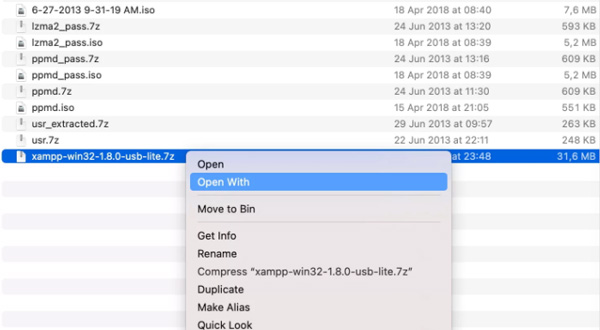
Parte 3. Cómo Extraer Archivos ZIP en la Terminal
¿Existe una alternativa integrada para extraer los archivos ZIP en Mac? Él terminal en Mac es la solución deseada para implementar sus comandos, incluida la extracción de archivos ZIP en su MacBook.
Paso 1Cuando necesite extraer el archivo ZIP en Mac a través de Terminal. Ve a la Launchpad opción y elija la terminal Opción o Comando + Espacio y escriba Terminal.
Paso 2Copie y pegue el siguiente código en la Terminal.Comprimir una carpeta: lo mismo -c -k –sequesterRsrc –keepParent carpeta archive.zip
Extraer un archivo: ídem -x -k archive.zip destino
Parte 4. Preguntas frecuentes sobre cómo extraer archivos zip en Mac
¿Por qué no puedo extraer archivos RAR en Mac?
Finder en Mac solo le permite extraer archivos ZIP. Si está intentando descomprimir RAR, necesitará una aplicación de terceros. Pero si no puede extraer archivos de una carpeta ZIP, asegúrese de que los archivos no estén dañados.
¿Cuál es la diferencia entre archivos ZIP y RAR?
Los archivos RAR usan una compresión más eficiente que los archivos ZIP, que pueden lograr y comprimir los archivos a tamaños de archivo más pequeños. Pero el formato de archivo ZIP es el formato de código abierto, que es mucho más utilizado.
¿Dónde coloca los archivos el desarchivador de Terminal?
Cuando presione enter, el comando se ejecutará y el contenido del archivo zip se descomprimirá en la misma ubicación donde se encuentra el archivo zip. Por supuesto, puede ingresar el comando para una determinada ubicación.
Conclusión
Cuando necesite extraer un archivo ZIP o RAR en su Mac, esta es la guía definitiva que debe seguir. Apeaksoft Mac Cleaner es la solución versátil para desarchivar los archivos, liberar más espacio y más. Por supuesto, también puedes consultar la solución para descomprimir archivos con Finder y Terminal en Mac.